Sbarazzati di quella fastidiosa notifica di aggiornamento a Windows 10

Microsoft offre generosamente agli utenti di Windows7 e versioni successive un aggiornamento gratuito a Windows 10. Fantastico, ma devi darci fastidio nella barra delle applicazioni? Su ogni computer possediamo o abbiamo accesso a? Se desideri impedire discussioni sull'ora di cena su Windows 10, ecco tutti i modi per disabilitare la fastidiosa notifica di aggiornamento.
Disinstallare l'aggiornamento per Windows KB3035583
Grazie, Microsoft per aver incluso gli annunci insieme aquesto aggiornamento. Sto scherzando. Abbiamo già menzionato come disinstallare l'aggiornamento nella nostra panoramica di Windows 10. E se vuoi evitare che Windows installi nuovamente questo aggiornamento, ti consigliamo di nascondere l'aggiornamento. Vai a Windows Update e fai clic su Importante. Quindi fare clic con il tasto destro del mouse su KB3035583 e poi Nascondi aggiornamento. Tieni presente che Microsoft potrebbe esserlosubdolo e include la notifica di altri aggiornamenti. Microsoft vuole davvero che tu provi Windows 10 e ottenga il maggior numero di persone possibile per l'aggiornamento, quindi aspettati che l'azienda continui a spingere al massimo.
Aggiornamento: l'app Non voglio Windows 10 fa questo per te.
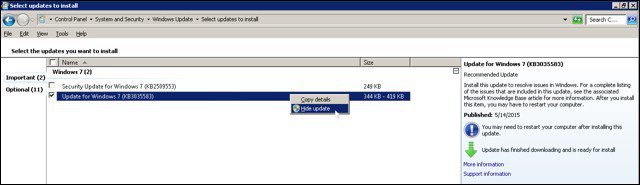
Disabilita la notifica di Windows 10
Il processo GWX - Ottieni Windows 10 è proprio come qualsiasi altroprocesso nella barra delle applicazioni della barra delle applicazioni. Puoi personalizzare le notifiche per questa app senza disabilitarla. Abbiamo già trattato di modificare le notifiche in precedenza.
Basta fare clic con il tasto destro del mouse vicino all'ora / data nella barra delle applicazioni della barra delle applicazioni e selezionare Personalizza le icone di notifica. Quindi cerca la voce GWX e modificala in Nascondi icone e notifiche.
Aggiornare: Microsoft non accetta un no come risposta e questola notifica riappare. Potrebbe essere necessario disabilitarlo nell'Utilità di pianificazione. Vai a LibraryMicrosoftWindowsSetupgwx e disabilita gwxlaunchtryprocess e refreshgwxconfig.
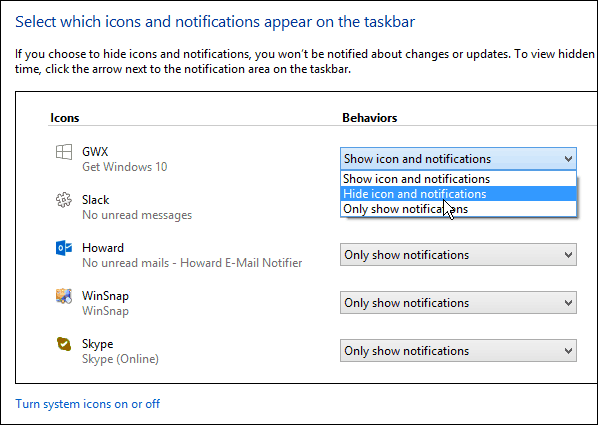
Interrompi temporaneamente il processo
Se vuoi fare la tua prenotazione, ma bastanon ora, puoi terminare il processo. Apri il Task Manager utilizzando il tuo metodo preferito (faccio clic con il pulsante destro del mouse sulla barra delle applicazioni) e quindi termina il processo GWX.exe. Verrà riavviato una volta riavviato il computer, ma c'è un modo per risolverlo.
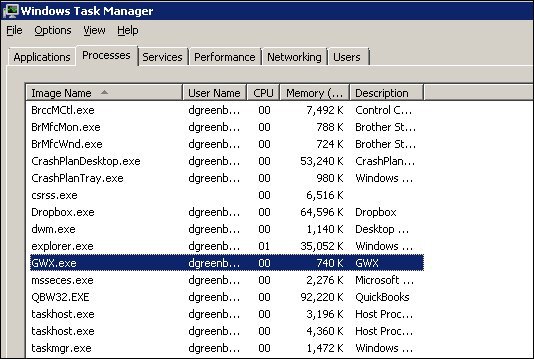
Elimina il programma GWX
Dovrai prima terminare il processo GWX, ma poi potrai eliminare solo il programma. Si trova nei seguenti sistemi per sistemi a 64 bit.
C:WindowsSystem32GWX C:WindowsSysWOW64GWX
Elimina l'intera cartella GWX.
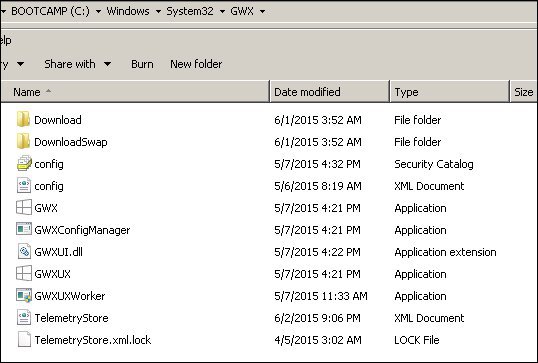
Non ci sono promesse che un altro aggiornamento non reinstallerà questo utile (?) Programma, però. La notifica sembra il modo migliore per dire a Microsoft "grazie ma no grazie". (almeno in questo momento).
Aggiornato con strumenti software e passaggi aggiuntivi.










lascia un commento